
Sa Windows 10 makikita natin ang a built-in na troubleshooter katutubo Ito ay ipinakita bilang isang mainam na paraan upang magbigay ng mga solusyon sa ilang mga pagkabigo na mahahanap natin sa computer. Upang hindi namin mai-install ang mga application ng third-party dito anumang oras. Bagaman hindi ito laging tumatakbo kapag kailangan natin ito.
Samakatuwid, mayroon kaming posibilidad na gawin ang troubleshooter sa Windows 10 ay awtomatikong tatakbo. Ginagawa iyon sa sandaling mayroon tayong kasalanan kung saan maaaring makatulong ang tool na ito, maaari nating hayaan itong gawin ang gawain nito. Ito ay isang simpleng bagay.
Mula noong na-update ang Mayo, mayroon kaming isang tampok na labis na interes sa operating system. Dahil maaari naming gawin ang solver na ito upang magmungkahi ng iba't ibang mga solusyon at lakas malutas ang mga problema na natagpuan sa isang awtomatikong paraan. Kaya't hindi natin kailangang gawin ang ating sarili. Isang pagpapaandar ng labis na ginhawa.

Awtomatikong i-troubleshoot ang mga problema sa Windows 10
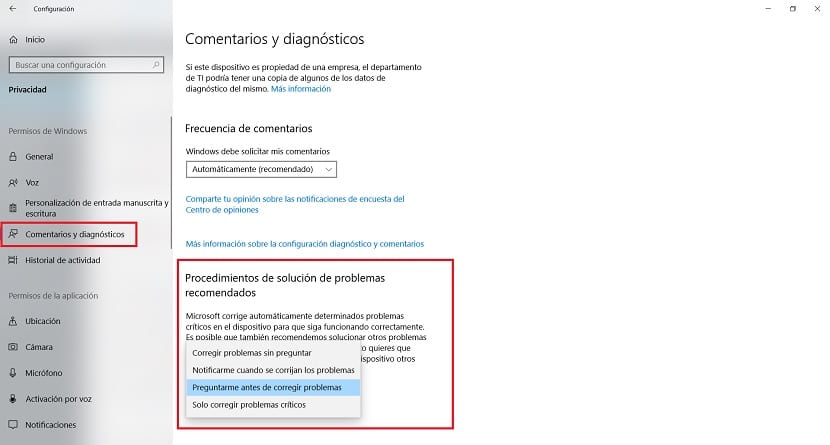
Una sa lahat gagawin namin buksan ang mga setting ng Windows 10 upang simulan ang prosesong ito. Maaari nating gawin ito gamit ang Win + I key na kombinasyon upang magbukas ito sa screen pagkatapos. Kapag nasa loob na, ipinasok namin ang seksyon ng Privacy. Sa seksyong ito tinitingnan namin ang menu sa kaliwa. Mayroong pagpipilian na Mga Komento at Diagnosis, kung saan kami nag-click.
Sa pagtatapos ng seksyon na ito maaari nating makita na mayroong isang pagpipilian na tinatawag na «Mga inirekumendang pamamaraan sa pag-troubleshoot«. Ito ang seksyon na interesado kami sa kasong ito, kung saan mayroon kaming maraming mga kahalili. Dahil matutukoy natin ang paraan kung saan malulutas ang mga problema na nasa computer. Maaari kang pumili sa pagitan ng iba't ibang mga kahalili na ibinibigay sa amin dito.
Maaari tayong pumili ng snais kong ayusin ng Windows 10 ang mga problema nang hindi nagtatanong, upang maitama ang mga ito nang awtomatiko, ngunit upang ipaalam sa amin na magagawa ito, upang tanungin kami bago ang isang problema ay maitama o na nalalapat lamang ito sa mga kamalian o problemang itinuturing na kritikal. Maaari naming piliin ang pagpipilian na gusto namin, kahit na sa kasong ito maaari kaming maging interesado sa opsyong gumagana ito nang awtomatiko, nang hindi ito maaabala sa amin tungkol dito.
Samakatuwid, pipiliin namin ang pagpipilian upang Itama ang mga problema nang hindi nagtatanong, mula sa mga lumabas sa seksyong iyon. Sisiguraduhin nito na kapag may pagkabigo sa operating system, kikilos ang troubleshooter nang hindi mo na kami tatanungin kahit ano. Awtomatiko itong tatakbo at malulutas ang problemang pinag-uusapan nang pinakamabilis hangga't maaari.